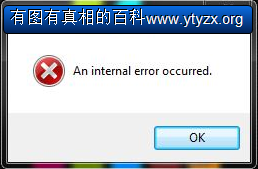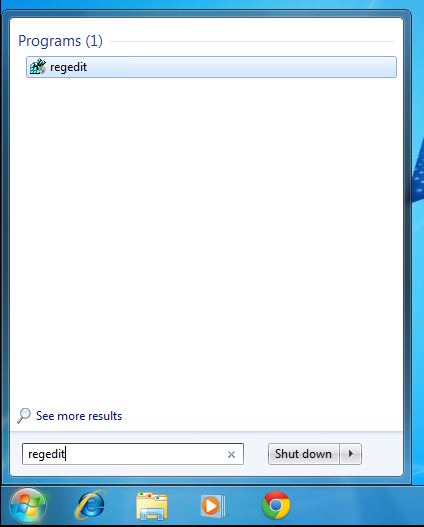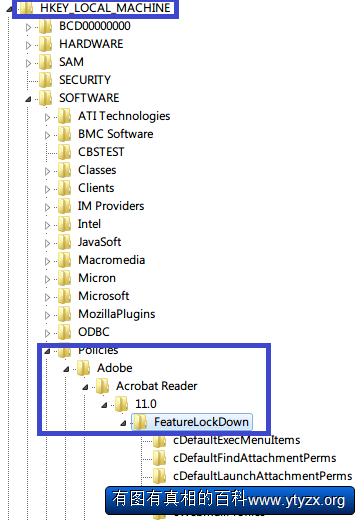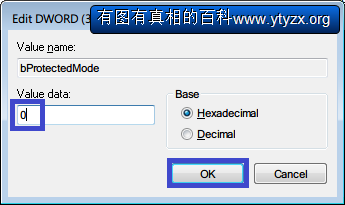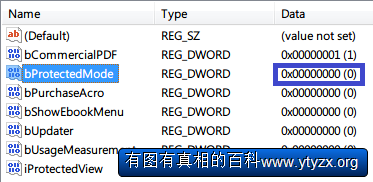“如何解决Adobe Reader打开PDF出现错误”的版本间的差异
来自YTYZX有图有真相的百科
(以“尝试用Adobe Reader打开PDF文件提示“An internal oocur” 1.错误如下: File:AdobeReader1 2.点击“开始-->运行”,输入“regedit”并按...”为内容创建页面) |
|||
| 第1行: | 第1行: | ||
| − | + | 如出现Adobe Reader 可直接点击 打开PDF文件 ,但点击链接到PDF的网站却 提示“An internal oocur” (大意为发生一个内部错误),则可参考以下方法。 | |
| + | |||
| + | == Adobe Reader XI == | ||
| + | |||
1.错误如下: | 1.错误如下: | ||
| − | [[File:AdobeReader1]] | + | [[File:AdobeReader1.png]] |
2.点击“开始-->运行”,输入“regedit”并按回车键进入注册表编辑程序。 | 2.点击“开始-->运行”,输入“regedit”并按回车键进入注册表编辑程序。 | ||
| − | + | [[File:XPregedit.JPG]] | |
| − | 3.依次点击打开“[HKEY_LOCAL_MACHINE\SOFTWARE\Policies\Adobe\Acrobat Reader\11.0\FeatureLockDown]” | + | [[File:Profile5.png]] |
| − | + | 3.依次点击打开“[HKEY_LOCAL_MACHINE\SOFTWARE\Policies\Adobe\Acrobat Reader\11.0\FeatureLockDown]” 。 | |
| − | 4.查看 bProtectedMode,默认为“1” | + | [[File:AdobeReader2.png]] |
| − | + | 4.查看 bProtectedMode,默认为“1” 。 | |
| − | 5.双击此DWORD,在弹出画面修改为“0”. | + | [[File:AdobeReader3.png]] |
| − | + | 5.双击此DWORD,在弹出画面修改为“0” 。 | |
| + | [[File:AdobeReader4.png]] | ||
6.修改后画面如下。 | 6.修改后画面如下。 | ||
| + | [[File:AdobeReader5.png]] | ||
| + | 7.退出注册表即可。 | ||
| − | + | == Adobe Reader X == | |
| + | 8. | ||
2014年11月27日 (四) 19:28的版本
如出现Adobe Reader可直接点击打开PDF文件,但点击链接到PDF的网站却提示“An internal oocur”(大意为发生一个内部错误),则可参考以下方法。
Adobe Reader XI
1.错误如下:
2.点击“开始-->运行”,输入“regedit”并按回车键进入注册表编辑程序。 File:XPregedit.JPG
3.依次点击打开“[HKEY_LOCAL_MACHINE\SOFTWARE\Policies\Adobe\Acrobat Reader\11.0\FeatureLockDown]”。
4.查看 bProtectedMode,默认为“1”。5.双击此DWORD,在弹出画面修改为“0”。
6.修改后画面如下。
7.退出注册表即可。
Adobe Reader X
8.